http://mobaxterm.mobate k.net/Theultimatetoolboxforremotecomputing-includesXserver,enhancedSSHclientandmuchmore!mobaxterm.mobatek.netMobaXterm 향상된 Terminal Application SSHC Client, network Tools 그 이상을 지원한다. #MobaXterm은 원격 컴퓨팅 툴박스이다. 단일 윈도우 애플리케이션으로 프로그래머, 웹마스터, IT 관리자에게 다양한 기능을 제공한다. 물론 putty를 사용하는 사람들에게도 필요한 원격 작업을 제공한다.
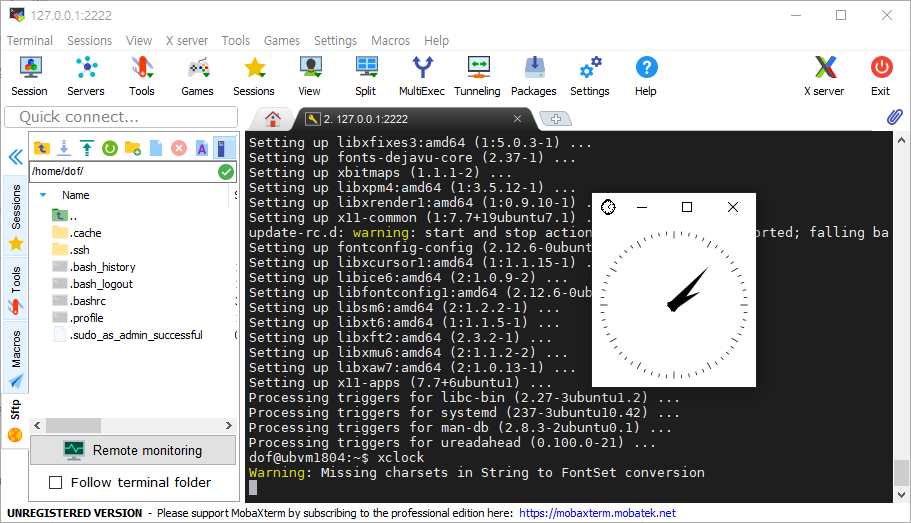
프로그램 아이콘은 맛이 없다.
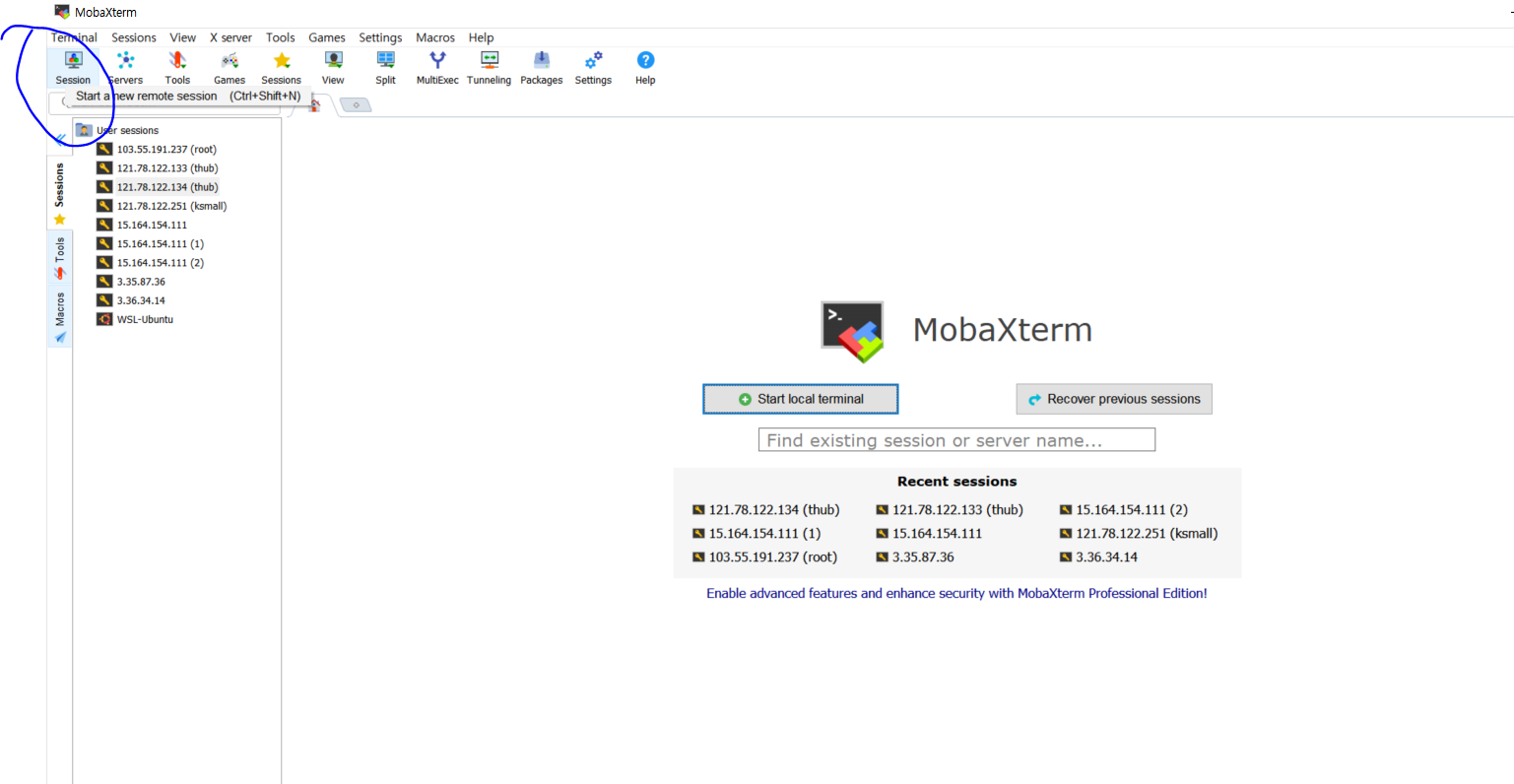
홈 에디션에서 무료로 사용할 수 있지만 최대 12 session/2SS Htunnels/4macros/360초 TFTp의 제한이 걸려 있다.
SessionSettings를 클릭하면 나오는 사용 가능한 메뉴.Sessions settings

실사용 화면

실제 사용화면 SSH 세션 작성 Session 버튼 클릭 SSH Session을 작성하기 위해 새로운 Session 설정을 진행해야 한다.아래 그림과 같이 세션이라는 모니터 버튼을 클릭한다.
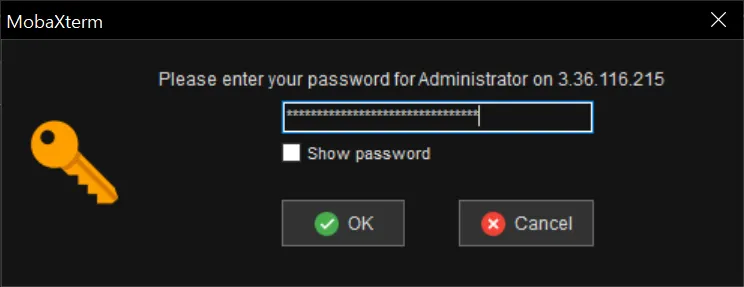
Sessionsettings 창이 화면에 출력된다.원하는 세션을 선택하여 설정하면 세션 설정은 종료된다.SecureShell Protocol을 사용하기 위해 키 모양이 그려진 SSH 아이콘을 클릭한다.

SSH 기본 정보를 쓰는 부분이다. Remotehost*란에는 원격 접속할 컴퓨터의 IP를 적는다.Specifyusername은 userid와 패스워드를 저장하고 사용하는 부분이다.
Specifyusername은 활성화되어 있지 않다. 체크박스를 체크해야 활성화된다.처음에는 아무 리스트도 없을 거야. 새 계정을 만들기 위해 사람의 얼굴과 키가 그려진 아이콘을 클릭하자.MobaXtermpasswordsettings 화면이 출력된다.
새 계정을 등록하기 위해 New 버튼을 클릭한다.
SSH 원격접속 시 사용되는 ID를 Username 부분에 쓰고/패스워드를 Password에 쓴다.
새 계정을 아래 그림과 같이 사용할 수 있다.
Session을 완성하고 나서 왼쪽 테두리를 보자.Useression이 있고 방금 만든 SSH session이 있는 것을 볼 수 있다.
접속을 처음 하는 경우에는 아래와 같이 경고 메시지가 나타난다.’Yes’ 누르고 진행하자.
로그인하라는 문구의 loginas: 가 터미널로 출력된다.원격 접속할 서버의 아이디를 입력하고 엔터를 친다.password를 입력하라는 문구가 나오면 같은 방식으로 비밀번호를 입력하고 엔터를 누른다.
비밀번호를 자꾸 잘못 입력하거나 로그인하여 접속시간이 길면 아래와 같은 화면이 발생한다.
Press’R’/’S’는 대문자를 입력하라는 문구다.shiftkey+r을 입력하면 세션이 재개된다. 아이디와 비밀번호 입력 화면으로 돌아간다.)
정상적으로 로그인하면 글자 색깔이 아름다운 터미널 화면이 성공적으로 출력된다.